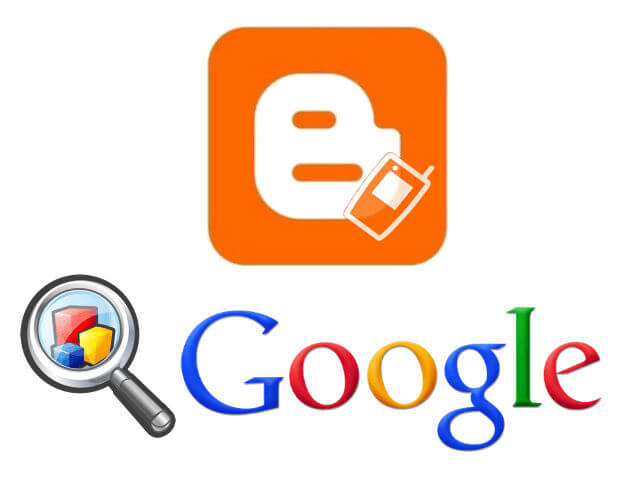Blogger 繼續閱讀隱藏廣告和物件
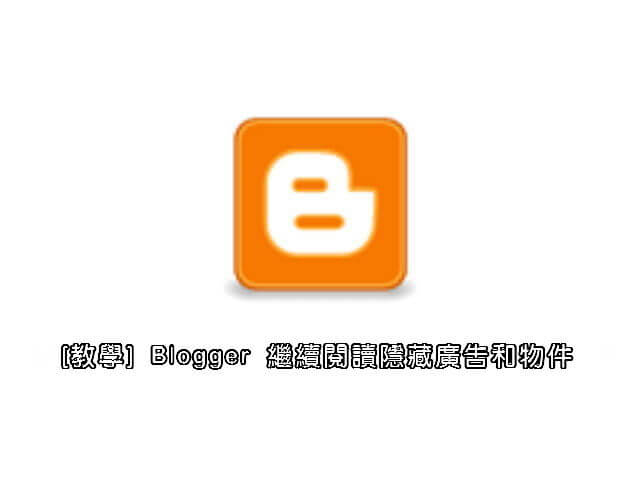
這篇的的設置需求,主要是想在 Blogger 中利用 繼續閱讀 隱藏廣告 和 物件 ,另外我們也可以使用第二個或第三個「read more」,使得文章頁面可以在隨意位置,快速重複擺放廣告或特定物件。 為了避免文章頁「read more」錯亂,在第一個「read more」使用標準的寫作用「繼續閱讀」,第二和第三個「read more」則使用匯入文章用的「read more」。 由於在 Blogger 的首頁只會引動第一個正規「繼續閱讀標示」,所以我們可以利用這個特性來做更靈活的運用。 文章更新: 使用本篇來「隱藏廣告」在匯出或匯入 Blogger 文章後,會產生「 <a href="https://www.blogger.com/null" name="more"></a> 」代碼;若以後有需求轉換到 WP 部落格平台或是需要將文章移至新的 Blogger,建議使用「 [教學] Blogger 文章中任意位置加入Google AdSense 廣告 」的方式來隱藏廣告,文章匯入或匯出只會有「 <!-- adsense --> 」的註釋代碼,不影響文章本體。 目前 AdSense 廣告政策有做過變更,網頁上單一頁面,已經可以投放三個以上的廣告。由於 AdSense 廣告投放政策可能會隨著時間而有不同。建議每隔一段時間,就要到「 AdSense 廣告政策 」中觀察實際廣告投放數量的限制,與相關條款。 設置流程 找查需要置入程式碼的 HTML 區段 放入繼續閱讀隱藏廣告程式碼 放入 CSS 置中語法 隨意位置加入第二個隱藏物件的方法 相關連結 範例 DEMO 頁面|電腦版:「 電腦版 」 範例 DEMO 頁面|行動版:「 行動版 」 設置前準備 若對編譯 Blogger 的 HTML 模板還不太熟悉,建議先執行『 備份 Blogger 模板 (範本) 』的動作,以防原始模板資料遺失。 設定教學 Step 1 找查需要置入程式碼的 HTML 區段 前往 Blogger 後台,點選「範本 〉編輯HTML」 在程式碼頁框裡面用滑鼠左鍵點一下,並按下鍵盤組合件「Ctrl + f」( 按著